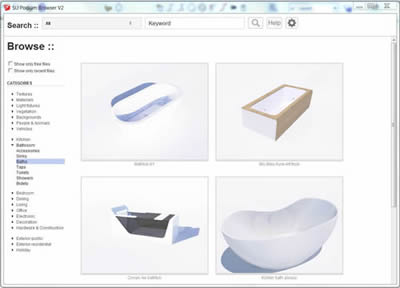SU Plugins 無償ダウンロードページ |
- .rbzファイルをインストール - .rbzを直接、または .zip(任意に選択)
- Podium Browser - 精巧に作られ、レンダリング準備の整ったコンポーネント
- RenderAll Scenes Updated Beta
- すべてのマテリアルを低エッジスムーシングにリセット
- OmniGridV2 for SU Podium V2.x / Podium Walker
- Make Fur
- EditInPlace (非SU Podiumユーザー対象)
- SU Grid
- Involute Gears
- Beam Tools For SU 8 & SU 2013 Windows のみ対応
- IFC2SKP for SU 8 & SU 2013 Windows のみ対応
- バージョン2.x をすでに持っているが、再度ダウンロードが必要?
目次
SU Podium/SketchUp対応の無償プラグイン
SU Podium Browser - 数千ものレンダリング準備の整った2D/3Dコンポーネントのライブラリからドラッグアンドドロップメモ: SU Podium バージョン2.x、 または V2 Plusをお持ちの方は、Podium Browserをダウンロードする必要はありません。Podium Browserは、SU Podium V2.xといっしょにインストールされます。また、SU Podiumとではなく、Podium Browserだけを使いたい場合も、SU Podium V2.xの無償トライアルをダウンロードしてインストールしてください。Podium V2.xのトライアル期限が過ぎてもPodium Browserを使い続けられます。 Podium Browserは、SketchUp 8、2013、2014、2015に対応しています。Windows / Mac IEやSafariブラウザは最新のものでなければなりません。Podium Browserは、2年以上前のバージョンのIE、Safariには対応していません。 Podium Browserについてはこちらをお読みください。 Podium Browserのインストール - オプション
Error Loading File SU_Podium_Browser/SU_Podium_Browser_Loader.rb Could not find included file 'SU_Podium_Browser/SU_Podium_Browser_Loader.rb' SketchUpの機能拡張プログラムでSU_Podium_Browser_V2拡張機能のチェック印を解除してSketchUpを再起動するだけで、このエラーは解決します.
Web OnlyバージョンはこのURL- http://www.pdm-plants-textures.com/Podium_Browser/?sa=1からアクセスできます。 web onlyバージョンにはIE、またはFireFox、Chromeブラウザを使用することをお勧めします。Safariは .skpファイルを正しくダウンロードしません。
RenderAll scenes
Reset Edge Smoothing(エッジスムーシングをリセット)
OmniGrid for SU Podium V2 and V2.5 PlusOmni Gridは、平面サーフェス(SketchUp面)の上や下にポイントライトやオムニライトのグリッドを作成できるようにするSU Podium V2またはPodium Walker用のプラグインです。Omni Gridは、オムニライトのグリッドを作成することで、広い空間いっぱいに光源を相対かつ均等に作り出します。インテリアレンダリングに最適です。SU Podium V2のLEMは、優れた均一光源です。
OmniGridのインストールが完了すると、面選択時に、SketchUpのコンテキストメニューからOmniGridにアクセスできるようになります。 Make Fur plugin: Takuji Hatakawa(tak2hata)作Make Fur plugin は、Cadalog, Inc.社製品ではありません。けれども、Podium Browserの2.5D草との併用をお勧めします。RBZファイルをこちらからダウンロードします。 2.5D草チュートリアルは こちらをお読みください。
EditInPlace SketchUp - すべてのバージョン
SU Grid SketchUp - すべてのバージョン
Involute Gears for SketchUp - すべてのバージョン
Beam Tools for Windows, SketchUp 8 and SketchUp 2013は、SU 2014/2015では動作しません。
| |||||||||||||||||||||||||||||||||||||||||||||||||